Kā importēt Google kontaktpersonas iPhone vai iPad: 2 vienkārši veidi
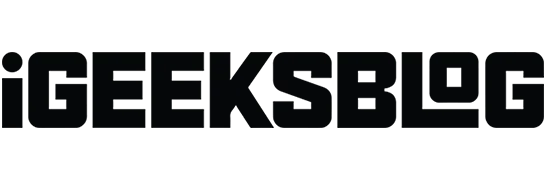
Google ir noklusējuma konts kontaktu saglabāšanai mākonī lielākajā daļā Android viedtālruņu. Tātad jūs varat piekļūt saviem kontaktiem, piesakoties savā Google kontā. Tāpēc, ja esat migrējis no Android uz iOS, varat importēt un sinhronizēt kontaktpersonas no Gmail uz iPhone. Ļaujiet man parādīt, kā importēt Google kontaktpersonas iPhone vai iPad.
- Kā sinhronizēt Google kontaktpersonas ar iPhone vai iPad
- Kā importēt kontaktus no Gmail uz iPhone, izmantojot iCloud
- Kāpēc mans iPhone nesinhronizē Gmail kontaktpersonas?
Kā sinhronizēt Google kontaktpersonas ar iPhone vai iPad
- Dodieties uz “Iestatījumi” → “Kontakti”.
- Noklikšķiniet uz Konti → Pievienot kontu.
- Atlasiet Google.
- Ievadiet savu e-pasta adresi vai tālruņa numuru → noklikšķiniet uz Tālāk.
- Ievadiet savu paroli → noklikšķiniet uz Tālāk.
- Apstipriniet pieteikšanos, ja ir iespējota divu faktoru autentifikācija → noklikšķiniet uz Atļaut.
- Ieslēdziet Kontaktpersonas un atlasiet Saglabāt.
Visas jūsu Gmail kontaktpersonas tiks sinhronizētas ar jūsu iPhone.
Varat tos izdzēst vai noņemt pievienoto Google kontu, atverot tos pašus kontaktpersonu iestatījumus. Turklāt, ja jau esat iestatījis Google kontu, jums vienkārši jāieslēdz slēdzis “Kontakti”, lai sinhronizētu Gmail kontaktpersonas.
Iestatiet noklusējuma Gmail kontaktpersonas iPhone tālrunī
Pēc kontaktpersonu importēšanas no Gmail uz iPhone, jums ir jāiestata Google kontaktpersonas kā noklusējuma. Tādā veidā lietotnē Kontaktpersonas tiks rādītas tikai tās kontaktpersonas, kas sinhronizētas ar jūsu Google kontu. Turklāt jūsu iPhone tālrunis papildus saglabās un sinhronizēs kontaktpersonas ar jūsu Gmail kontu.
- Atveriet Iestatījumi → Kontakti.
- Noklikšķiniet uz Noklusējuma konts.
- Atlasiet Gmail.
Kā importēt kontaktus no Gmail uz iPhone, izmantojot iCloud
Ja nevēlaties pievienot savu Gmail kontu savam iPhone tālrunim, varat sinhronizēt Google kontaktpersonas ar savu iPhone, izmantojot iCloud.
- Atveriet savu Gmail kontu datora pārlūkprogrammā.
- Noklikšķiniet uz Google Apps ikonas → atlasiet “Kontakti”.
- Kreisajā pusē noklikšķiniet uz hamburgeru izvēlnes → noklikšķiniet uz Eksportēt.
- Izvēlieties vizītkarti un noklikšķiniet uz Eksportēt.
- Varat atlasīt un eksportēt vairākas kontaktpersonas, nevis visas. Lai to izdarītu, atlasiet kontaktpersonu vārdus un pēc tam noklikšķiniet uz “Eksportēt”.
- Pēc vCard faila lejupielādes pierakstieties savā iCloud kontā , izmantojot savu Apple ID.
- Tagad atveriet lietotni Kontakti.
- Noklikšķiniet uz ikonas “Iestatījumi” → atlasiet “Importēt vCard”.
- Atlasiet lejupielādēto vCard failu. Tas pievienos jūsu Google kontaktpersonas jūsu iCloud kontam.
- iPhone tālrunī atveriet sadaļu Iestatījumi → jūsu vārds.
- Pieskarieties iCloud → atlasiet Rādīt visu.
- Ieslēdziet kontaktpersonas.
Tagad jūsu iCloud saglabātās Google kontaktpersonas tiks sinhronizētas ar jūsu iPhone.
Kāpēc mans iPhone nesinhronizē Gmail kontaktpersonas?
Ja jūsu Google konts nav savienots ar jūsu iOS ierīci, izmantojot SSL, izmantojot SSL, jūsu iPhone nesinhronizēs Google kontaktpersonas. Veiciet šīs darbības, ja iPhone tālrunis nesinhronizē Google kontaktpersonu kļūdu:
- Palaidiet lietotni Iestatījumi → Kontakti → Konti.
- Atlasiet Gmail vai Google kontu, kas netiek sinhronizēts.
- Noklikšķiniet uz “Konts” → atlasiet “Papildu” → iespējojiet “Izmantot SSL”.
- Atgriezieties konta lapā → noklikšķiniet uz “Gatavs”.
Ja tas nepalīdz, varat izdzēst savu kontu un vēlreiz pierakstīties savā Gmail kontā.
Nekad nepalaidiet garām svarīgus kontaktus!
Importējot un sinhronizējot Google kontaktpersonas savā iPhone ierīcē, varat ietaupīt laiku un pūles, pārvaldot kontaktpersonas. Tādā veidā jums nav manuāli jāsaglabā katra kontaktpersona. Pirms kontaktu importēšanas no Gmail uz iPhone, pārliecinieties, vai jūsu iPhone ir izveidots savienojums ar internetu. Tāpat atļaujiet pakalpojumam Gmail piekļūt lietotnei Kontaktpersonas.
Tāpēc izmēģiniet to un izbaudiet priekšrocības, ko sniedz jūsu kontaktpersonas, lai kur jūs dotos! Ja rodas kādas problēmas, dariet man to zināmu tālāk sniegtajos komentāros. Es noteikti pārbaudīšu.



Atbildēt